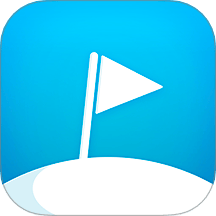word表格第一个怎么斜线
2025-03-27 18:48:23作者:饭克斯
在现代办公与学习中,Word作为一种常用的文字处理软件,已然成为许多人日常工作、学习中不可或缺的工具。尤其是在撰写报告、制作计划表和整理数据时,表格功能更是被广泛应用。而在表格的使用中,如何对其进行美化和编辑则是提高文档专业性和可读性的重要步骤之一。其中斜线的应用,使得表格的展示更加灵活与美观,成为了不少人所追求的效果。今天我们就来探讨如何在Word表格中绘制斜线这一实用技巧。

首先斜线的使用在表格中主要是为了将一个单元格划分出更多的信息空间。例如当你想在一个单元格内同时标注“项目”与“负责人”两个标题时,借助斜线的设计可以使得两个信息得以清晰并且优雅地呈现。从视觉上看这种设计使得表格显得更为紧凑而不杂乱,提高了信息的传达效率。
要在Word中给表格的单元格添加斜线,首先需要创建一个表格。步骤十分简单:打开Word,选择“插入”选项,点击“表格”,然后根据需要选择行列数,创建一个新的表格。接下来选中需要添加斜线的单元格。
接下来我们可以采用以下步骤来添加斜线。首先在“表格工具”下的“设计”菜单中,找到“边框”设置,点击“绘制边框”。此时光标会变为铅笔形态。只需在选中的单元格中从一角到另一角绘制一条线,即可实现斜线的效果。这种绘制方法简单直接,适合于大部分需要快速处理的情况。
但是绘制斜线后,可能会发现斜线仍需进行一定的调整,以保证显示效果的完美。在斜线绘制完成后,可以通过“边框和底纹”设置对斜线的线条粗细、颜色等进行调节,使得斜线更为分明。在这里还可以通过改变单元格的背景色来提升视觉效果,使得表格中的信息区分更加明显。
另外在输入信息时,我们可以利用“对齐”功能来调整文字在单元格中的位置,确保标注的信息与斜线的排列相协调。通常情况下可以选择将“项目”放在斜线的左上方,而将“负责人”放在右下方。这样的设计不仅能提升表格的美观程度,同时也能确保信息的清晰度。
完成以上操作后,检查整个表格的整体效果至关重要。若发现某些单元格未按照预期显示,我们可以通过“格式刷”将某一单元格的格式快速应用到其他单元格,这样能够节省不少的时间。尤其是在需要处理较大表格时,这一技巧显得尤为重要。
在中国地区的日常工作和学校学习中,斜线表格的应用非常广泛。例如在企业的项目汇报中,常常使用这样的表格来将项目分工与负责人进行明确标示。而在学校的课程安排中,通过斜线表格也可以将不同科目的老师与上课时间进行清晰的分类与展示。所以掌握这一技巧无疑能为你的表达增添专业度。
总而言之标注斜线在Word表格中不仅能提升表格的美观,还能让信息传达变得更加高效。正因为如此我们无论是在工作、学习还是生活中,都应当熟练掌握这个技巧,利用Word的表格功能,把我们的想法与信息清晰而优雅地展现出来。